Het moderne internet verschilt enorm van hetwereldwijd web van tien jaar geleden. Privacy is tegenwoordig een grote zorg, en ook om een goede reden. ISP's kunnen uw gegevens loggen en aan derden verkopen zonder uw toestemming, overheidsinstanties kunnen uw verkeer volgen of beheersen, en bedreigingen voor netneutraliteit proberen volledige controle over het web te geven aan de hoogste bieder.

Er zijn een aantal groepen die nog steeds gelovenin een gratis en open internet. Het Kodi-team is zo'n groep. Via het open-source mediacenter bieden ze waardevolle tools waarmee u de controle behoudt over uw digitale inhoud. Niemand heeft controle over uw filmstreams wanneer u Kodi gebruikt, dat is slechts een van de vele redenen waarom het zo populair is.
Bepaalde internetproviders en inhouduitgevers kunnen dit niet bekijkenKodi echter zo gunstig. Ze zijn begonnen met het verbieden, blokkeren, beperken en zelfs bedreigen van Kodi-gebruikers met juridische stappen, gewoon voor het gebruik van de software voor legitieme doeleinden. Veel Kodi-gebruikers hebben VPN's gebruikt om ze veilig en anoniem online te houden. Hieronder zullen we het hebben over een van de beste en meest privé VPN's om te gebruiken met Kodi, PureVPN.
Hoe krijg je een GRATIS VPN voor 30 dagen
Als u bijvoorbeeld voor een korte tijd een VPN nodig heeft, kunt u onze VPN met de beste rang gratis krijgen. ExpressVPN biedt een 30-dagen geld-terug-garantie. Je moet betalen voor het abonnement, dat is een feit, maar het staat het toe volledige toegang gedurende 30 dagen en vervolgens annuleert u voor een volledige terugbetaling. Hun annuleringsbeleid zonder vragen doet zijn naam eer aan.
Houd Kodi veilig met PureVPN
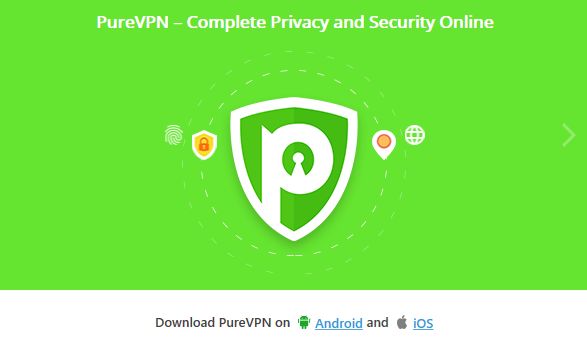
VPN's of virtuele particuliere netwerken coderen gegevensop uw apparaat voordat u het via internet verzendt. Dit eenvoudige proces maakt het onmogelijk om te vertellen wat u downloadt of streamt, waardoor een enorme hoeveelheid privacy wordt toegevoegd aan uw dagelijkse activiteiten. Met de juiste service kunt u veilig anoniem blijven, zelfs tijdens het streamen via Kodi.
Er zijn meerdere methoden om PureVPN en andere VPN's op Kodi te installeren. Hieronder zullen we snel de meest populaire methoden bekijken, zodat u kunt zien welke het beste aan uw behoeften voldoet.
Optie 1 - Run PureVPN op uw apparaat
De eenvoudigste en meest voorkomende manier van installerenPureVPN op Kodi is om de app eenvoudig naar uw apparaat (Windows, Mac, Android, iOS, enz.) Te downloaden, verbinding te maken en op de achtergrond te laten draaien en vervolgens Kodi te starten. Zolang u verbonden blijft, is de VPN-software actief, alles wat u via Kodi streamt, wordt beschermd door codering.
Het enige echte nadeel van deze methode is datsommige apparaten ondersteunen geen VPN's. Bepaalde streaming-tv-settopboxhardware en smart-tv's zijn de meest voorkomende gevallen. Het is zeldzaam om een apparaat te vinden dat geen enkele vorm van VPN ondersteunt, dus optie 1 is nog steeds uw beste keuze om te gebruiken met PureVPN en Kodi.
Optie 2 - Installatie van PureVPN-router
Het is mogelijk om VPN-software op een router te installeren. Dit omzeilt de noodzaak om een app op elk apparaat te laden wanneer u VPN-beveiliging nodig hebt. Het kan echter wat extra tijd en technische kennis kosten om in te stellen en u zult enkele unieke extra functies missen. PureVPN-gebruikers hebben niet de toegevoegde virusbescherming en bepaalde malware-blokkers als ze de router-installatiemethode gebruiken, dus tenzij het onmogelijk is om Kodi en PureVPN op dezelfde hardware uit te voeren, is het het beste om deze optie over te slaan.
Optie 3 - Installeer de PureVPN Kodi-add-on
In tegenstelling tot de meeste VPN's biedt PureVPN een officiële Kodiadd-on die u kunt installeren en gebruiken om de VPN rechtstreeks vanuit de Kodi-interface uit te voeren. Dit is een ongelooflijke functie die het uiterst eenvoudig te gebruiken maakt tijdens het streamen van films en tv-shows. Het installeren van de add-on beschermt de rest van uw internetverbinding echter niet, dus deze optie kan het beste worden gebruikt op apparaten waarop Kodi alleen actief is.
Hoe PureVPN op Kodi te installeren
Hieronder geven we een overzicht van het stapsgewijze proces vaninstallatie van PureVPN op Kodi met behulp van de hierboven beschreven optie 1. Dit is de snelste en eenvoudigste methode om te gebruiken en werkt op de meest uiteenlopende hardware. Volg gewoon de onderstaande stappen en u bent snel en veilig.
PureVPN - Meer dan alleen privacy
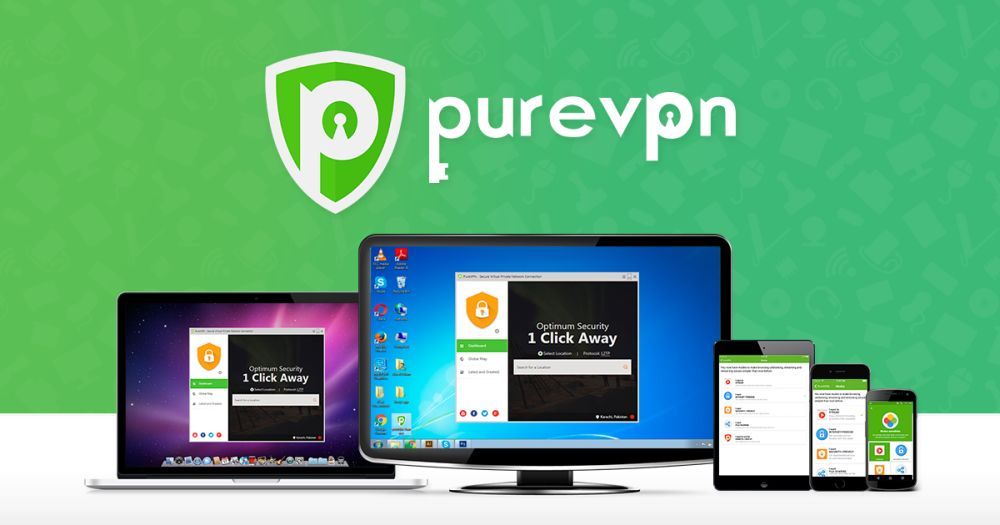
PureVPN biedt meer dan alleen online privacyen gegevenscodering. Het is een alles-in-één beveiligingspakket dat uw apparaten tegen verschillende gevaren kan beschermen. De meeste versies van de software worden geleverd met antivirusbescherming, malwareschilden, app-blokkeerfuncties en zelfs DNS-websitefiltering, allemaal beschikbaar in één pakket. Installeer slechts één app en aan al uw online beveiligingsbehoeften wordt voldaan, waardoor het de perfecte oplossing is voor Kodi-gebruikers die zich zorgen maken over veiligheid.
PureVPN biedt ook een nulregistratiebeleid aanal het verkeer, een automatische kill-schakelaar, solide 256-bit AES-codering op alle gegevens en DNS-lekbeveiligingsfuncties. Deze werken goed met het eigen netwerk van 750 servers van het bedrijf in 141 verschillende landen, wat een heleboel opties biedt voor snelle, veilige en beveiligde verbindingen.
Aanmelden en abonneren

Volg de bovenstaande links om onze exclusieve PureVPN-deals-pagina te bezoeken waar u de beste deals voor een PureVPN-abonnement kunt krijgen. Eerst moet je kies een plan. De tweejarige dealoptie bespaart meer geld, maarje kunt ook kiezen voor het plan voor een maand of een jaar, als je wilt. Hoe dan ook, PureVPN biedt een geld-terug-garantie van 15 dagen, dus u kunt het vol vertrouwen uitproberen.
Kies een plan en scrol vervolgens naar beneden naar de betalingensectie. Met PureVPN kunt u betalen met een creditcard, PayPal, Alipay, cryptocurrencies zoals bitcoin en een aantal PaymentWall-leveranciers. Kies de meest handige optie, vul de accountgegevens in en voltooi het betalingsproces.
De VPN-app downloaden

Nu uw account gereed is, is het tijd om dePureVPN-app en installeer deze. Ga naar de downloadpagina van PureVPN en selecteer het pictogram van uw besturingssysteem. U wordt naar een afzonderlijke pagina gebracht met aanmeldings- en downloadlinks die klaar zijn om te gaan. Download het bestand en bewaar het dan op een handige plaats start de app.
Het installatieproces voor de app van PureVPN zal dat doenvariëren afhankelijk van uw platform. Voor Mac, Windows en Linux komt het er gewoon op aan het softwarebestand te krijgen en te installeren zoals elk ander programma. Voor andere apparaten en platforms is het net even anders. Hieronder staan de meest voorkomende installatielocaties samen met korte instructies.
- iPhone - Installeer via PureVPN's app store-links zoals elke andere app.
- iPad - Installeer zoals gebruikelijk de PureVPN app store-link.
- Android - Gebruik PureVPN's Google Play-marktplaatslink en installeer.
- Fire Stick en Fire TV - Zie onze complete gids voor het installeren van PureVPN op Fire TV.
- Chrome - Installeer de extensie via de link van PureVPN, die omleidt naar de Chrome Extensions-marktplaats.
- Firefox - De PureVPN-link stuurt u naar de Firefox-uitbreidingsmarkt waar u deze zoals normaal kunt installeren.
Merk op dat het gebruik van de PureVPN Chrome- of Firefox-extensie Kodi niet beschermt. Je hebt de desktop- of mobiele apps nodig om je hele apparaat te beschermen, niet alleen je browser.
Installeer PureVPN op Windows
De onderstaande stappen zijn gericht op Windows-gebruikers, maarze werken op ongeveer dezelfde manier voor Mac en Linux. Zie de bovenstaande bulletpoints voor installatie op andere platforms en apparaten, inclusief smartphones.
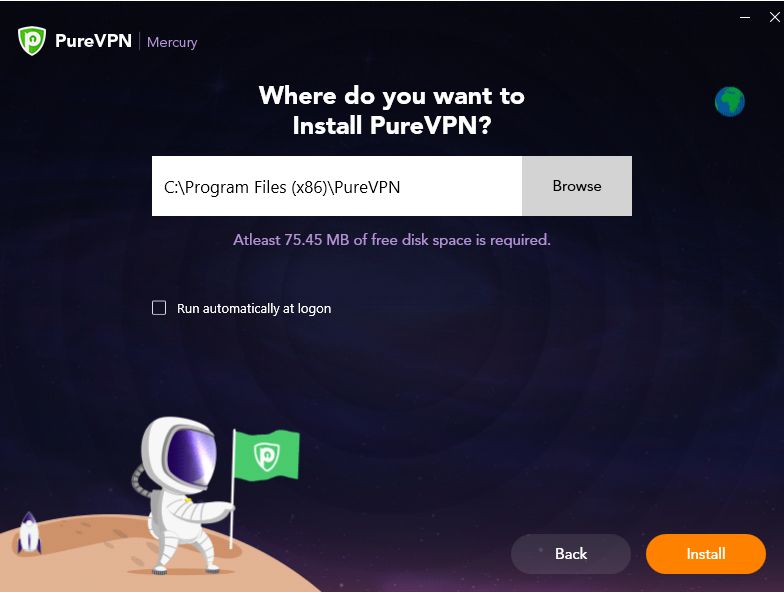
Nadat de app is gedownload, start u het bestand met de naam purevpn_setup.exe om het installatieprogramma te starten. U ziet eerst een overeenkomstpagina. Klik op het oranje Daar ben ik het mee eens onderaan om door te gaan. next, selecteer een installatielocatie. De standaardinstelling is goed voor de meeste gebruikers. U wilt ook het selectievakje 'Wordt automatisch uitgevoerd bij aanmelding'Om ervoor te zorgen dat u altijd door de service wordt beschermd. Klik op het oranje Installeren knop wanneer je klaar bent.
Het installatieproces duurt een minuut oftwee om te voltooien. Gedurende deze tijd zal PureVPN uw systeem voorbereiden op VPN-toegang, aanvullende vereiste software downloaden en alles installeren, zodat u met één klik toegang hebt tot een beveiligde verbinding.
Wanneer de installatie is voltooid, wordt u begroet met het inlogscherm. Klik op de Log in onderaan en dan voer uw PureVPN gebruikersnaam en wachtwoord in in de onderstaande ruimte. Merk op dat de gebruikersnaam verschilt van uw e-mailaccount. PureVPN-gebruikers krijgen tags zoals "purevpn0c367984". Na aanmelding ontvangt u een e-mail met een actieve gebruikersnaam.
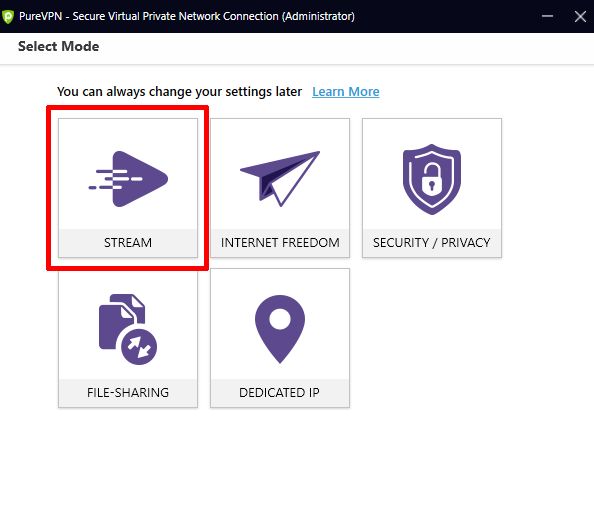
Aanmelden en je ziet het hoofdscherm van PureVPN. De vijf hoofdpictogrammen zijn ontworpen om uw VPN-ervaring aan te passen met meer beveiliging, hogere snelheden of meer privacyfuncties. Omdat we PureVPN installeren voor gebruik met Kodi, wilt u de kiezen Stroom keuze. Klik op het pictogram en PureVPN brengt u naar het serverselectiescherm.
Nu hoeft u alleen nog maar een snelle server te kiezen om verbinding mee te maken. Omdat Kodi regiovrij is, maakt het niet uit waar uw server zich bevindt. Kies de snelste serverlocatie in de lijst (meestal bovenaan), klik op, dan zal PureVPN u meteen verbinden.
PureVPN gebruiken met Kodi
Nu je PureVPN hebt geïnstalleerd en ingesteld opautomatisch starten, bent u klaar om te genieten van alle functies en add-ons die Kodi kan bieden. Telkens wanneer u Kodi start, controleert u gewoon nogmaals of PureVPN actief is en op de achtergrond is verbonden. Als dat zo is, hoeft u verder niets te doen, u bent klaar om te gaan!
Installeer de PureVPN-add-on voor Kodi
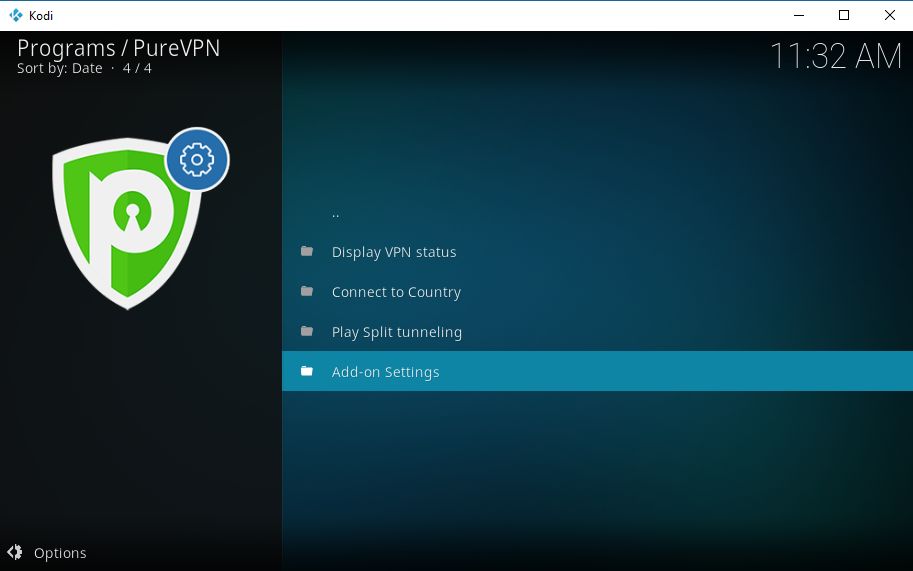
PureVPN biedt eigenlijk een officiële add-on gemaaktvooral voor Kodi. Door de PureVPN-opslagplaats en bijbehorende add-on te installeren, krijgt u directe toegang tot de functies van de VPN zonder Kodi te verlaten. Je streams zijn veilig en je identiteit veilig!
- Zorg dat je hebt Kodi geïnstalleerd op uw systeem.
- Volg de bovenstaande instructies om meld je aan bij PureVPN.
- Ga naar de Kodi-repository-pagina van PureVPN en download het zipbestand.
- Start Kodi en klik op Add-ons vanuit de navigatiebalk.
- Kies de open vak pictogram op de top.
- kiezen Installeren vanuit zipbestand.
- Navigeer naar waar u de PureVPN-repository hebt opgeslagen en installeer deze. Het zou er ongeveer zo uit moeten zien: service.purevpn.monitor-1.6.1.zip
- Wanneer de installatie is voltooid, start PureVPN van Add-ons> Programma-add-ons
- Selecteer de instellingen optie en voer uw PureVPN gebruikersnaam en wachtwoord in.
- Zorg ervoor dat op het tabblad Monitor add-on is ingesteld om automatisch verbinding te maken naar PureVPN elke keer dat u Kodi start.
- (Optioneel) Stel invoegtoepassingen in om uit te sluiten van VPN-bescherming via het tabblad Gesplitste tunneling.
- Klik op OK om sla uw wijzigingen op. De PureVPN-add-on houdt nu je Kodi-streams veilig elke keer dat je iets kijkt.
De PureVPN-add-on voor Kodi is eenvoudig, maar welklaart de klus. Een groot voordeel is dat u de PureVPN-app niet hoeft te installeren om de service met Kodi te gebruiken, waardoor deze ideaal is voor het bekijken van films op apparaten met beperkte bronnen. Het nadeel is dat het niet je hele computer beschermt, alleen Kodi zelf. Het is ook niet zo krachtig als de onderstaande VPN Manager-add-on.
Kodi Add-on VPN Manager
Soms het standaardbesturingssysteeminstallatie is niet genoeg. Misschien wilt u uw VPN besturen zonder de gestroomlijnde interface van Kodi te verlaten. Of misschien wilt u profiteren van PureVPN op een ander apparaat dat niet zo goed werkt met standaard app-software. Hoe dan ook, de VPN Manager-add-on van Zomboided is de weg te gaan. Hiermee kunt u uw VPN bedienen vanuit Kodi terwijl u de rest van uw systeem veilig houdt met de verbazingwekkende coderings- en privacyfuncties van PureVPN.
Waarom zou je VPN Manager gebruiken?
Het uitvoeren van PureVPN op de achtergrond versleutelt allesgegevens die zonder uitzondering uw apparaat verlaten. Dit is over het algemeen een goed idee, vooral als u Kodi gebruikt. Veel officiële Kodi-add-ons zijn echter volkomen veilig om zonder VPN te gebruiken. In deze gevallen wilt u ze misschien doorsturen zonder VPN-codering, zodat u video van betere kwaliteit kunt krijgen zonder de verbinding te verbreken.
Hier komt VPN Manager om de hoek kijken. Een van de voordelen is de mogelijkheid om te bepalen welke add-ons via uw VPN worden verzonden, zodat u problemen kunt oplossen met bepaalde extensies die mogelijk niet werken achter een VPN. Met VPN Manager kunt u opgeven welke add-ons moeten worden beschermd en welke onaangeroerd moeten blijven, waardoor Kodi op de lange termijn een stuk eenvoudiger te gebruiken is.
Een ander voordeel van VPN Manager is het gemak vantoegang. Als u de OpenElec- of LibreElec-besturingssystemen gebruikt, of als u alleen wilt dat uw VPN werkt wanneer Kodi actief is, is het instellen van de Zomboided VPN Manager een geweldige manier om dit te bereiken. Het beheert VPN-acties automatisch om uw add-ons te allen tijde veilig te houden zonder met het VPN-programma zelf te hoeven knoeien.
Het is belangrijk op te merken dat u dit nog steeds moet doeninstalleer PureVPN met behulp van de bovenstaande instructies om het te gebruiken met VPN Manager. De add-on vervangt geen VPN-software of biedt zelf geen VPN-bescherming, maar beheert eenvoudig de verbinding zonder uw handmatige tussenkomst.
Hoe VPN Manager te installeren
VPN Manager is verpakt in de Zomboidedrepository. Het is technisch gezien een "onofficiële" add-on van derden, maar omdat het geen streamingbronnen bevat die toegang kunnen krijgen tot illegale inhoud, is het volkomen veilig en legaal. De repo wordt geleverd met twee tools: VPN Manager voor OpenVPNen Zomboided Tools. We zullen de eerste installeren.
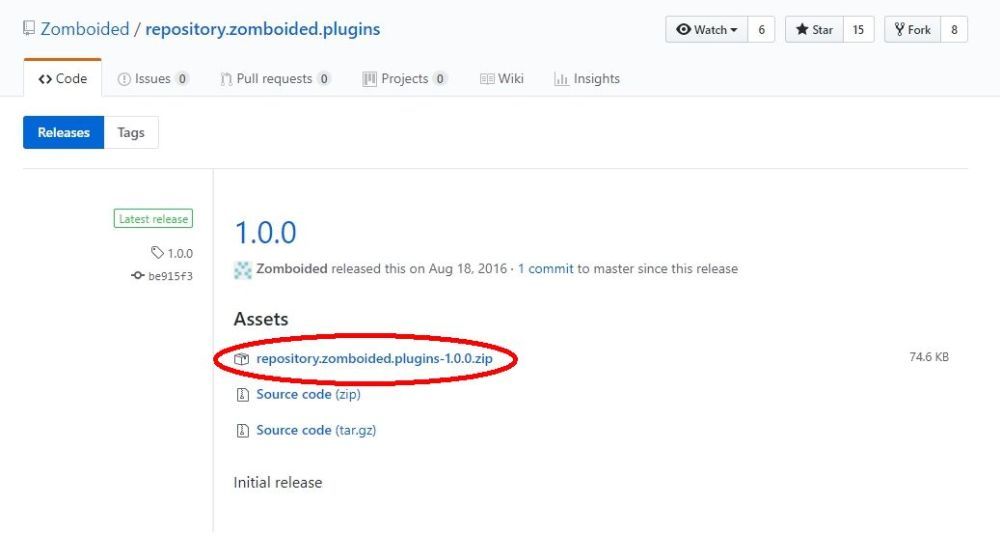
Begin met het bezoeken van de Zomboided repo-pagina en het downloaden van de nieuwste versie. Klik op het nieuwste bestand bovenaan gemarkeerd repository.zomboided.plugins - #. #. #. Zip en het downloaden begint.
Start Kodi en ga naar het startmenu. kiezen Add-ons kies eerst de open vak pictogram bovenaan het kleine navigatiemenu links. Selecteer vervolgens Installeren vanaf zip en navigeer vervolgens naar de repository die u hierboven hebt gedownload. Kodi voegt het toe aan het systeem en kopieert de benodigde bestanden zodat u de originele zip kunt verwijderen.
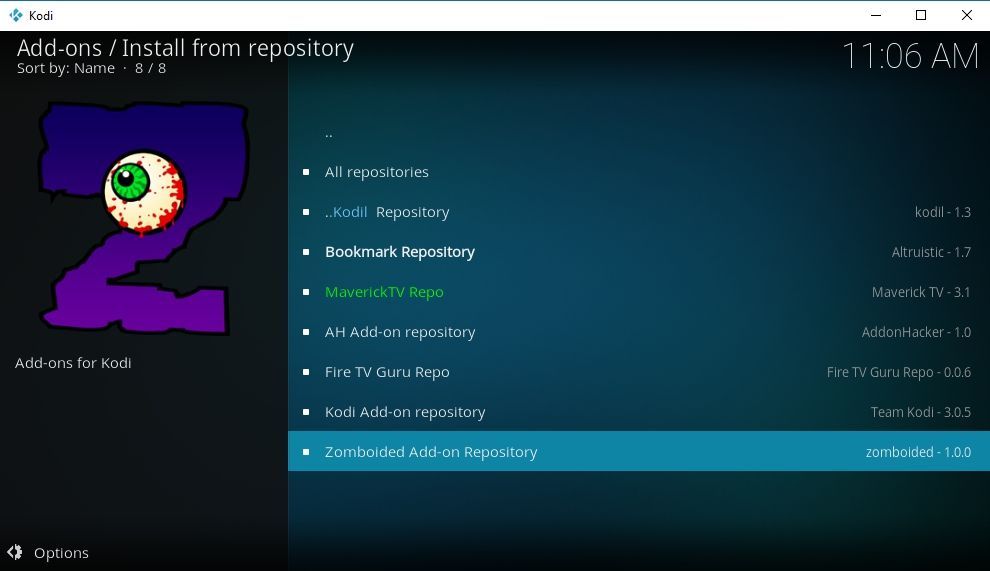
Kies terug in het open vakmenu Installeren vanuit repository. Vind Zomboided in de lijst (het zou onderaan moeten zijn), selecteer het en dan kies de map Services. Je zou moeten zien VPN Manager voor OpenVPN op de top. Selecteer het en kies vervolgens de Installeren knop rechtsonder. Kodi installeert de add-on meteen.
Zodra VPN Manager klaar is om te gaan, hebt u toeganghet vanuit het hoofdmenu Add-ons onder Programma-add-ons. Door het te starten krijgt u een aantal opties om uit te kiezen, waaronder het wijzigen van de instellingen, het pauzeren van de filtering van de invoegtoepassing en het weergeven van de huidige VPN-status.
Zomboided VPN Manager instellen
Nadat de VPN Manager is geïnstalleerd, gaat u naar de add-ons gedeelte van Kodi en start het. Als u OpenVPN nog niet hebt geïnstalleerd, wordt er een venster geopend waarin u wordt gevraagd het te downloaden. Het programma is veilig en gratis. Ga naar de volgende URL en download het bestand voor uw systeem:
- https://openvpn.net/index.php/open-source/downloads.html
Met OpenVPN en PureVPN geïnstalleerd, bent u klaar om de VPN Manager in te stellen. Voer de wizard uit vanaf de eerste prompt die door het hele proces wordt geleid of gebruik de handmatige instructies in de volgende paragrafen.

Open eerst de Instellingenscherm VPN Manager en kies PureVPN bovenaan. next, voer de gegevens van uw VPN in, inclusief gebruikersnaam en wachtwoord. Het is prima om de rest van de details in dit gedeelte met rust te laten, omdat Zomboided ze voor je zal regelen.
Op het tabblad Monitor kunt u opgeven hoeZomboided beheert de VPN-verbinding. De meeste instellingen worden ingeschakeld, zodat u ze ook met rust kunt laten. Het is een goed idee om naar het einde van deze lijst te gaan en de volgende optie in te stellen op 'actief“. Hiermee kunt u informatie over uw VPN zien telkens wanneer deze verbinding maakt. Dit dient als een handige herinnering dat uw streams veilig worden bewaard:
- IP, locatie en serviceprovider weergeven in VPN-cyclusmelding (naar rechts schakelen)
Nu kunt u aangepaste opties instellen onder de Add-onfilter categorie. Als u bijvoorbeeld een add-on gebruikt die niet werkt met VPN's, kunt u deze snel opgeven om te worden genegeerd door PureVPN. U kunt de filterlijst ook omkeren, zodat u alleen de add-ons opgeeft die VPN-bescherming nodig hebben, hoewel dit over het algemeen minder veilig is dan de vorige optie.
De laatste secties van dit instellingenscherm kunnenook worden overgeslagen. Nu kunt u op OK klikken en VPN Manager gaan gebruiken. De add-on zorgt automatisch voor uw verbinding telkens wanneer u Kodi start. Zorg ervoor dat je je PureVPN-account goed houdt en start de app wanneer je je apparaat opnieuw opstart, dan kun je genieten van Kodi zoals je wilt.
Gevolgtrekking
PureVPN is een van de snelste en meestvolledig functionele VPN's voor elk apparaat. Het gebruik ervan met Kodi is de perfecte combinatie, omdat het u in staat stelt inhoud te streamen en toegang te krijgen tot add-ons in volledige privacy. Geen zorgen meer over ISP-throttling of spionageprogramma's van de overheid, maar een oneindige hoeveelheid gratis films en tv-programma's om u bezig te houden.
Hebben onze installatie-opties u helpen uw Kodi-streams te beschermen? Laat het ons weten als je tijdens het proces problemen hebt ondervonden in de reacties hieronder!













Comments